电脑登陆密码怎么设置 如何在电脑上设置开机密码
更新时间:2023-11-24 12:56:20作者:xiaoliu
电脑登陆密码怎么设置,在现如今数字化时代,电脑已经成为我们生活中不可或缺的工具之一,随着电脑的广泛应用,我们也要面临一些安全问题,其中之一就是电脑登陆密码的设置。电脑登陆密码的设置可以有效地保护我们的隐私和信息安全,防止他人非法登录我们的电脑。如何在电脑上设置开机密码呢?本文将为您介绍如何设置电脑登陆密码,以及一些注意事项。
操作方法:
1.以Windows 10电脑系统为例,打开电脑进入桌面。点击左下角的【开始】菜单,再点击【设置】;
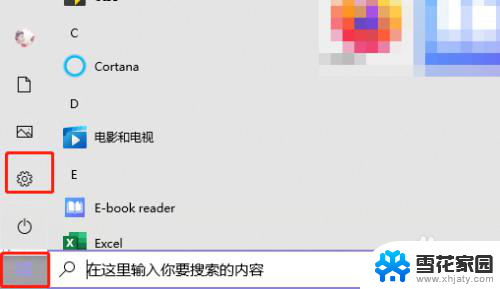
2.在设置中找到【账户】设置;
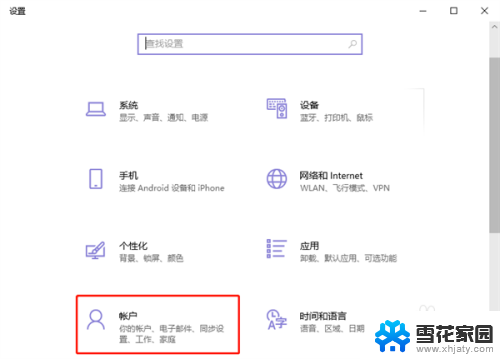
3.点击账户设置左侧的【登录选项】设置,为你的Windows电脑添加开机密码;
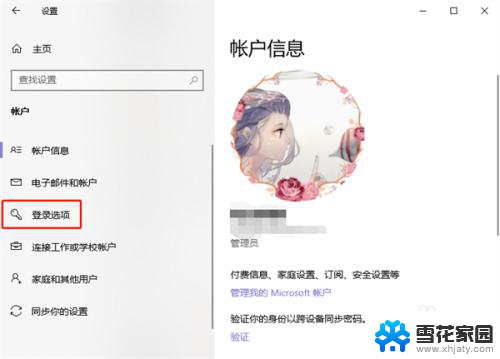
4.再通过右侧的登录方式,选择需要设置的开机密码。有人脸设置、指纹设置、PIN登录、物理安全密匙、密码、图片密码等等;
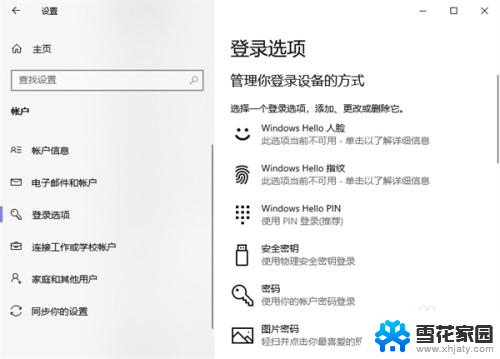
5.最后根据你所选密码方式的提示完成密码设置即可。
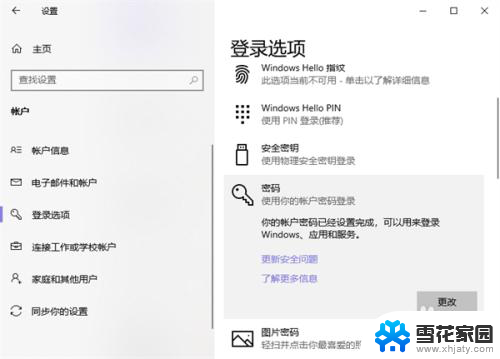
以上就是电脑登陆密码设置的全部内容,如果遇到这种情况,可以尝试按照以上方法解决,希望这对大家有所帮助。
电脑登陆密码怎么设置 如何在电脑上设置开机密码相关教程
-
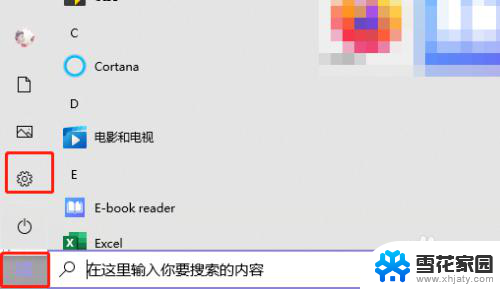 如何给电脑设置登录密码 电脑开机密码怎么设置
如何给电脑设置登录密码 电脑开机密码怎么设置2024-03-25
-
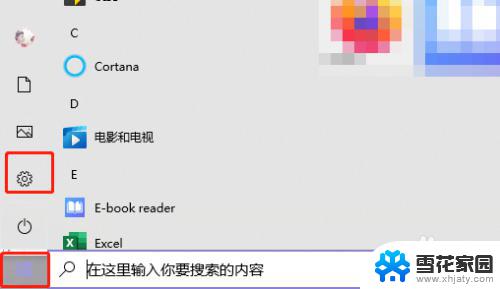 怎么设电脑开机密码 如何在电脑上设置开机密码
怎么设电脑开机密码 如何在电脑上设置开机密码2023-10-09
-
 联想电脑设密码怎么设置密码 联想电脑如何设置开机密码
联想电脑设密码怎么设置密码 联想电脑如何设置开机密码2024-08-21
-
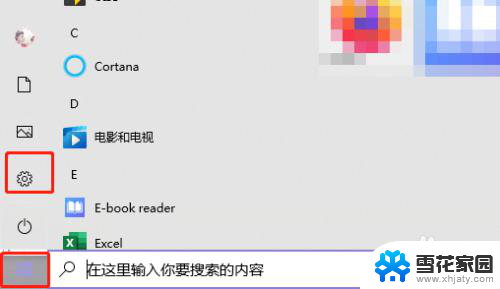 电脑咋设置密码 如何在电脑上设置开机密码
电脑咋设置密码 如何在电脑上设置开机密码2024-03-29
- 在哪里设置电脑密码 如何在电脑上设置开机密码
- 怎么设置开机密码电脑开机密码 电脑开机密码设置步骤
- 怎么设置电脑硬盘密码 如何在电脑上设置本地磁盘密码
- 计算机桌面密码怎么设置 如何在电脑桌面上设置密码
- 台式电脑的密码怎么设置 如何在台式电脑上设置密码
- dell电脑如何设置开机密码 戴尔电脑怎么设置开机密码
- 电脑微信设置文件保存位置 微信电脑版文件保存位置设置方法
- 增值税开票软件怎么改开票人 增值税开票系统开票人修改方法
- 网格对齐选项怎么取消 网格对齐选项在哪里取消
- 电脑桌面声音的图标没了 怎么办 电脑音量调节器不见了怎么办
- 键盘中win是那个键 电脑键盘win键在哪个位置
- 电脑如何连接隐藏的wifi网络 电脑如何连接隐藏的无线WiFi信号
电脑教程推荐